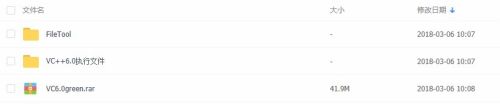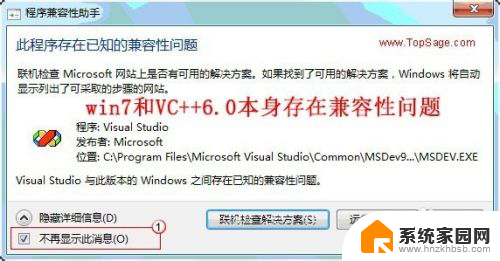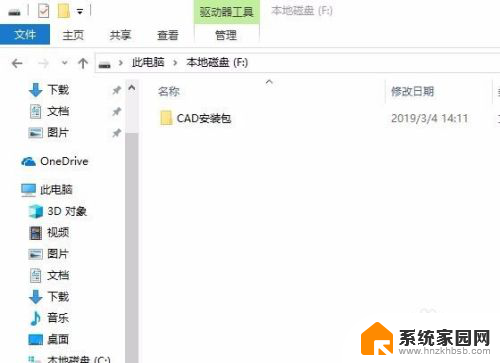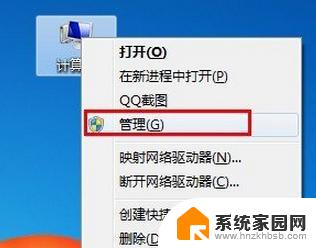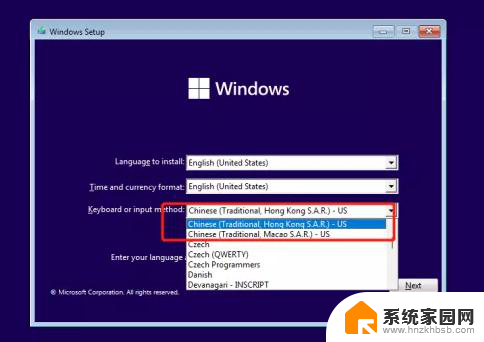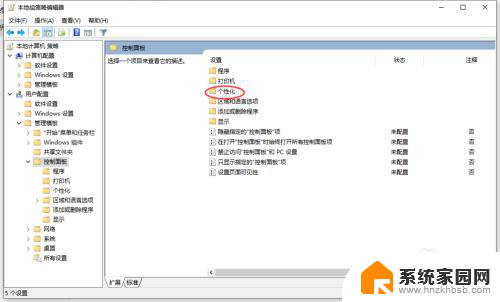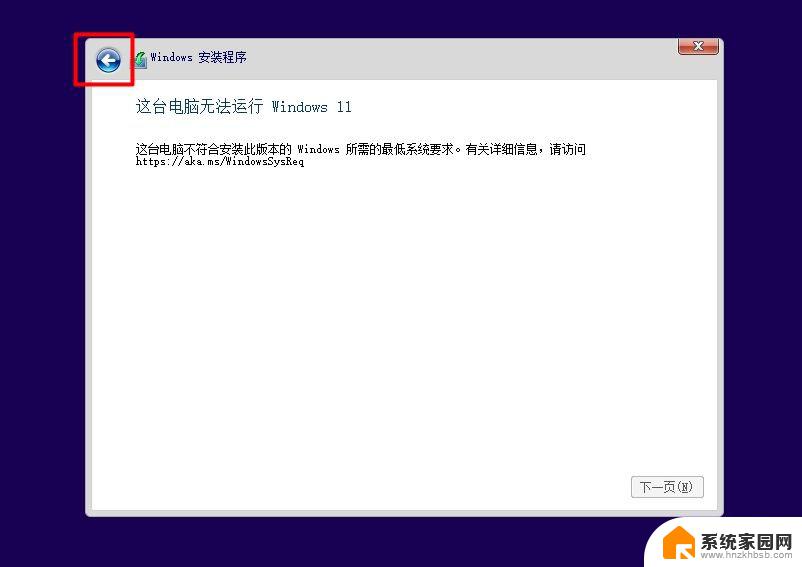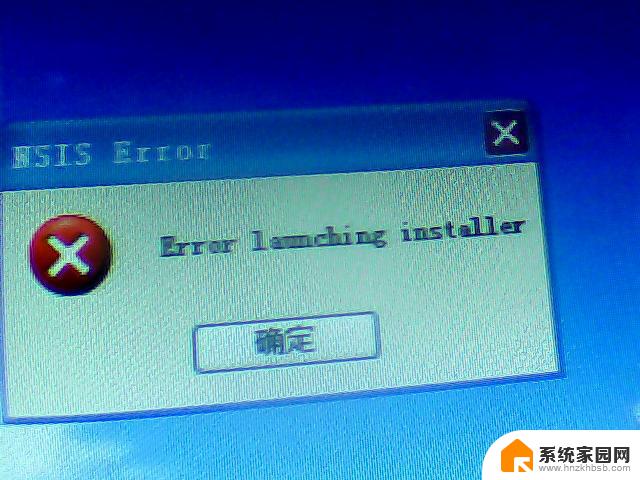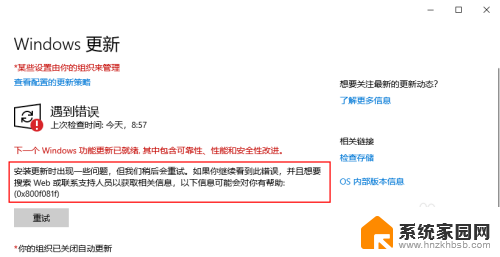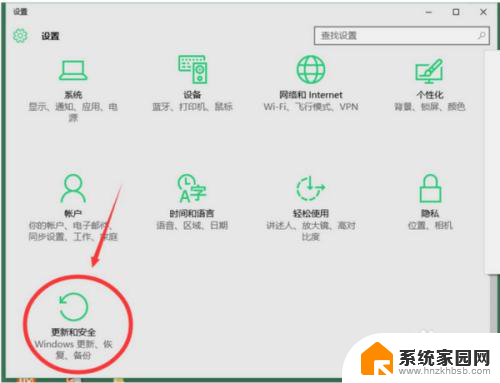vc++6.0与win7不兼容 Win7下安装VC6.0报错解决方法
在使用Windows 7操作系统时安装Visual C++ 6.0时可能会遇到兼容性问题,导致安装过程中出现报错,针对这一情况,我们可以采取一些解决方法来解决这一问题,确保成功安装并正常运行VC 6.0。下面我们将介绍一些解决方法,帮助您顺利安装VC 6.0并进行开发工作。
步骤如下:
1.运行主程序,会弹出一个程序兼容性的提示框,因为win7和VC++6.0本身存在兼容性问题,必须修改某些步骤才能完整运行。如下图,提示“此程序存在已知的兼容性问题”,我们只要勾选“ 不再显示此消息“,再点击“运行程序”。
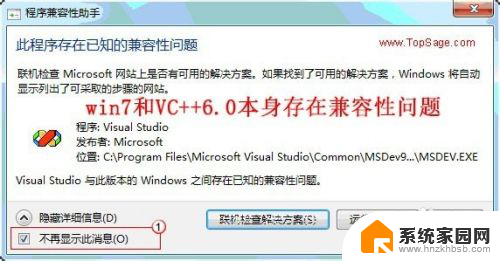
2.进行下一步安装,在弹出的窗口中。不能选择默认,要点击“Custom”自定义安装类型,在弹出的Custom自定义安装中,先选中”Tools 16757K“,再点击右边的”更改选项“。
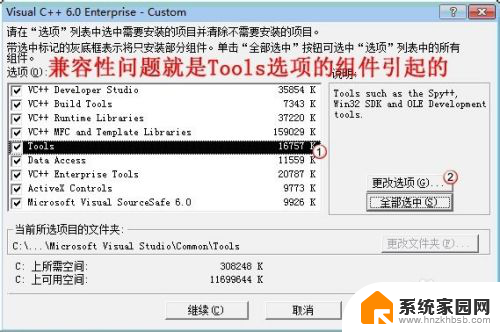
3.在接下来的界面中把有一个选项” OLE/Com Object Viewer 285K“ 不勾选,其他的都勾选。然后点击”确定“
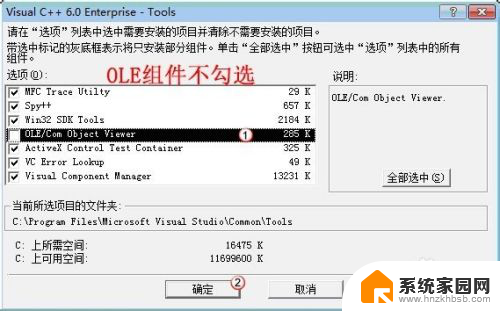
4.在接下来的窗口中,你会看到"Tools 16473K”就变为不勾选了,这是兼容问题的主要所在,就是因为取消了 “OLE/Com Object Viewer 285K”这一顶,接着点击“继续”。
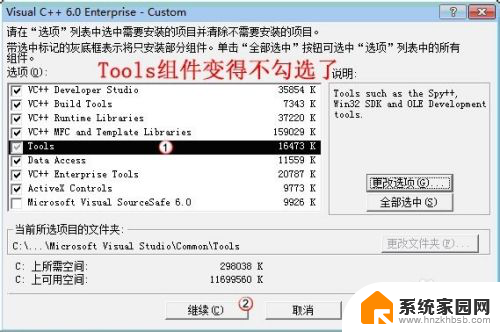
5.接下来的步骤就没有需要更改的地方了,只要选择默认的“下一步”即可。最后安装完成了,出现安装成功的提示“VC++ 6.0已成功安装”。
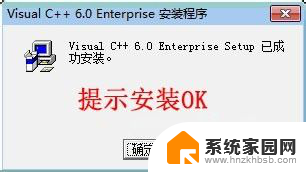
6.安装完成后,在桌面上会生成一个VC 6.0 的快捷方式,双击它启动VC++ 6.0,这个时候同样也会出现“此程序存在已知的兼容性问题”的窗口提示,我们只要勾选“ 不再显示此消息“,再点击“运行程序”。
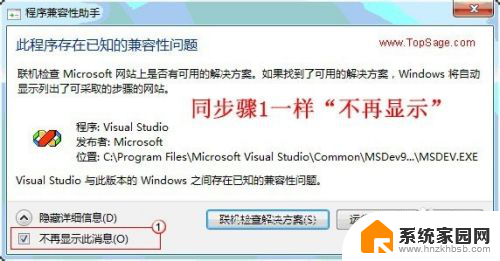
7.启动后我们点击“文件/新建”,新建一个工程,将一段c++的源文件复制到“test.cpp”中,进行编译运行,最后test的结果是“0 error ,0 warning”,说明不兼容的问题已经成功解决。
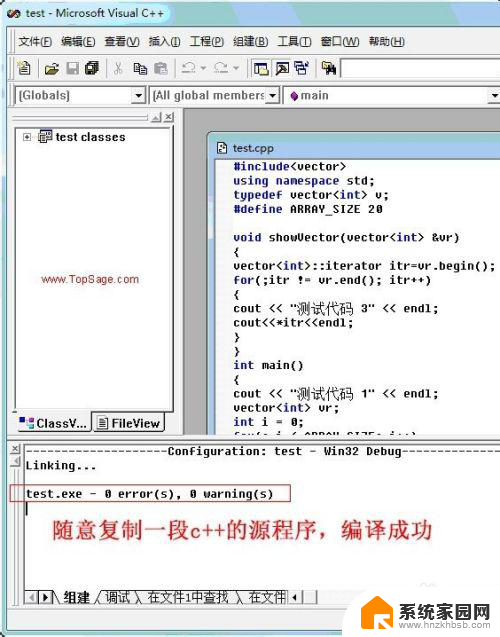
以上就是 VC++ 6.0 与 Windows 7 不兼容的全部内容,如果您遇到相同问题,可以参考本文中介绍的步骤进行修复,希望对大家有所帮助。